Instagram teilt nicht mit Facebook? 6 Möglichkeiten zur Behebung
Veröffentlicht: 2022-11-21Facebook kaufte Instagram im Jahr 2012. Seitdem hat das Unternehmen hart daran gearbeitet, die beiden Social-Media-Plattformen zusammenzubringen. Sie bleiben getrennte Plattformen, aber das gleichzeitige Cross-Posting und Teilen von Geschichten auf Facebook und Instagram ist möglich. Es ist sogar möglich, Ihr Instagram-Konto mit Facebook zu verknüpfen.
Sie benötigen nicht mehrere Apps und müssen Ihre Beiträge nicht manuell kopieren und einfügen. Da Sie die Social-Media-Konten verknüpfen können, ist es einfach, auf mehreren Plattformen zu posten, aber manchmal kann ein Link fehlerhaft sein und Cross-Posting wird unmöglich. In diesem Artikel lernen Sie verschiedene Möglichkeiten kennen, wie Sie das Problem beheben und Instagram wieder mit Facebook teilen können.
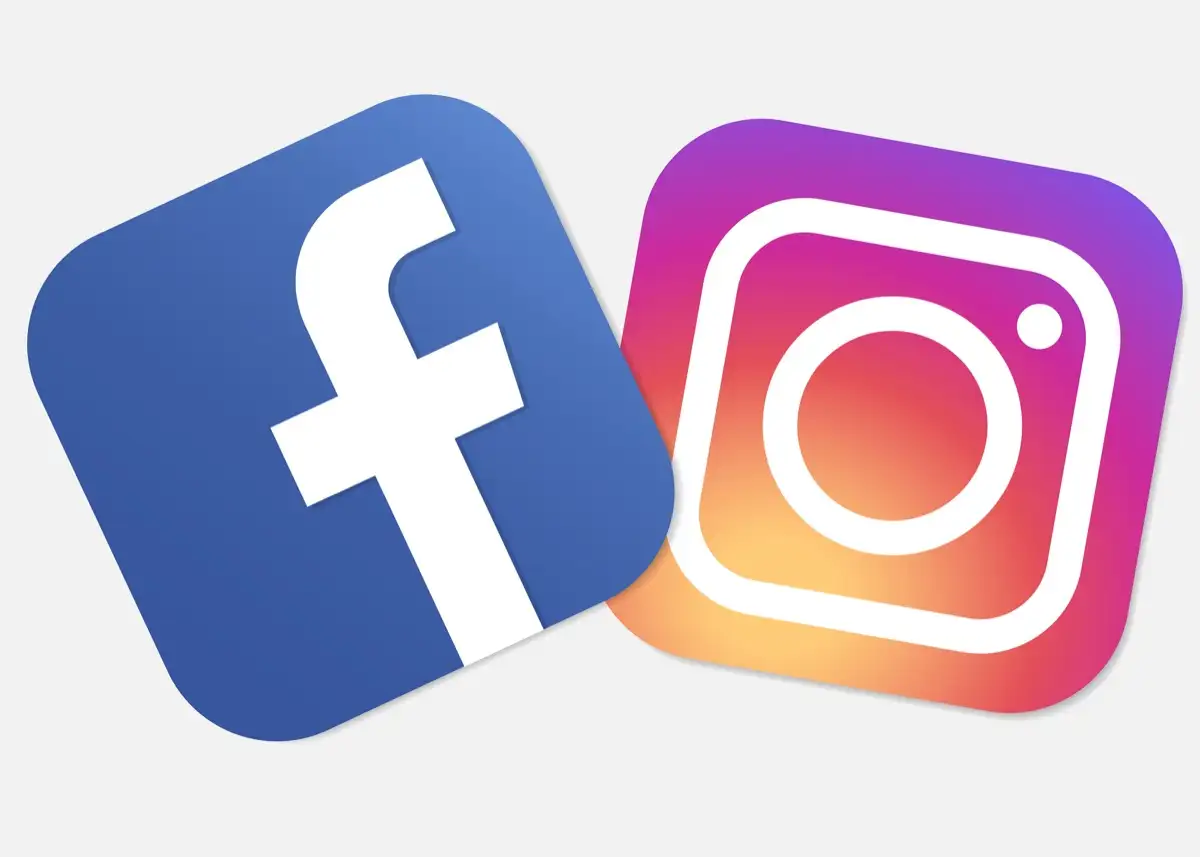
1. Melden Sie sich erneut bei Instagram und Facebook an
Beginnen wir mit der einfachsten Lösung auf der Liste. Wenn Ihr Instagram-Konto nicht mit Facebook geteilt wird, bedeutet das nicht unbedingt, dass das Problem komplex ist. Eine einfache Lösung reicht oft aus, um es zu lösen. Versuchen Sie, sich von Ihren Instagram- und Facebook-Konten abzumelden und sich wieder anzumelden. Hier erfahren Sie, wie Sie dies sowohl auf iOS- als auch auf Android-Geräten tun.
1. Öffnen Sie Ihre Instagram-App und gehen Sie zu Ihrem Profil.
2. Tippen Sie auf das Hamburger-Menü in der oberen rechten Ecke des Bildschirms.
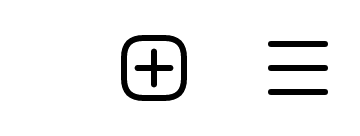
3. Öffnen Sie Einstellungen .
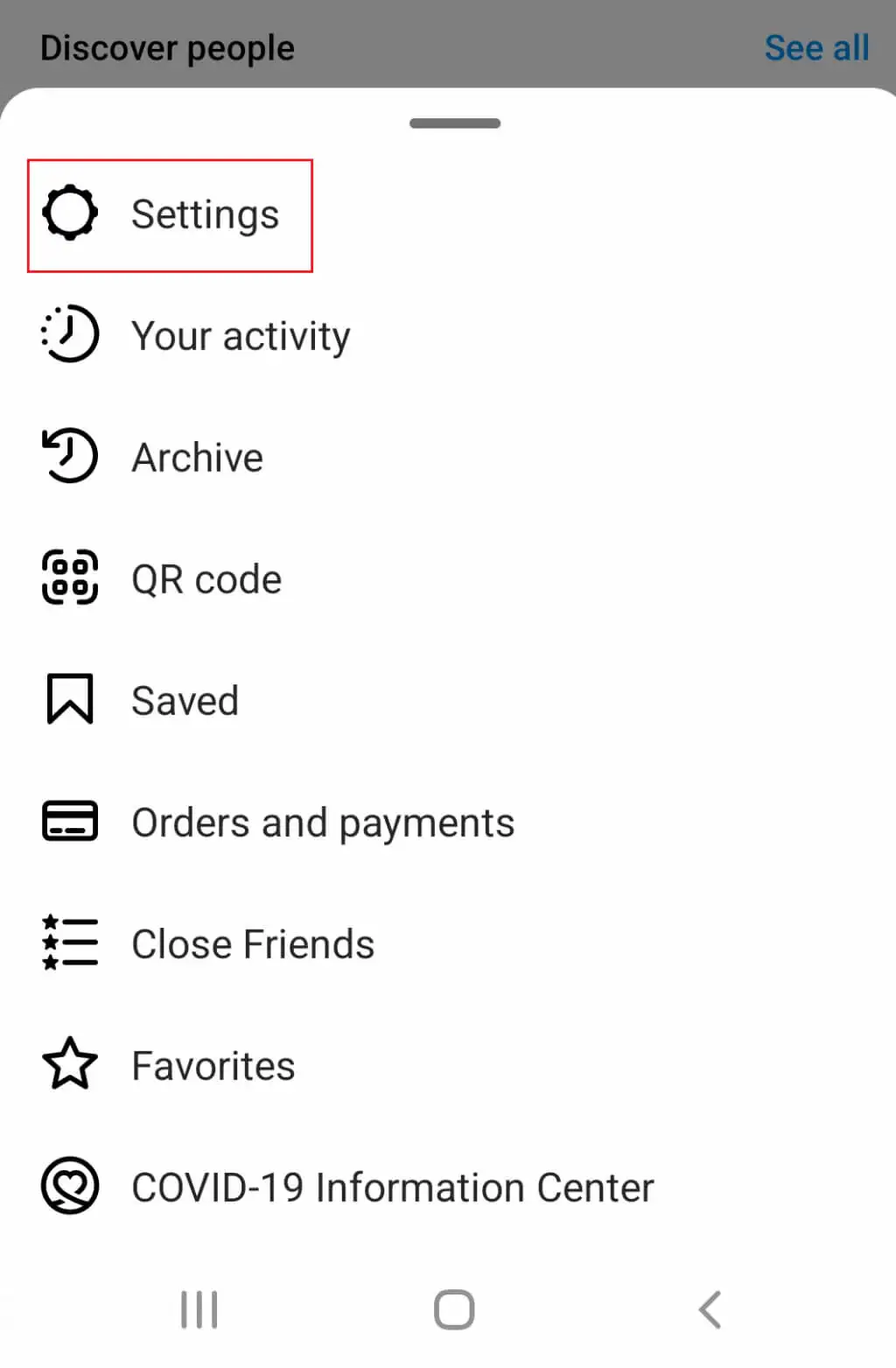
4. Scrollen Sie nach unten zum Abmelden Möglichkeit.
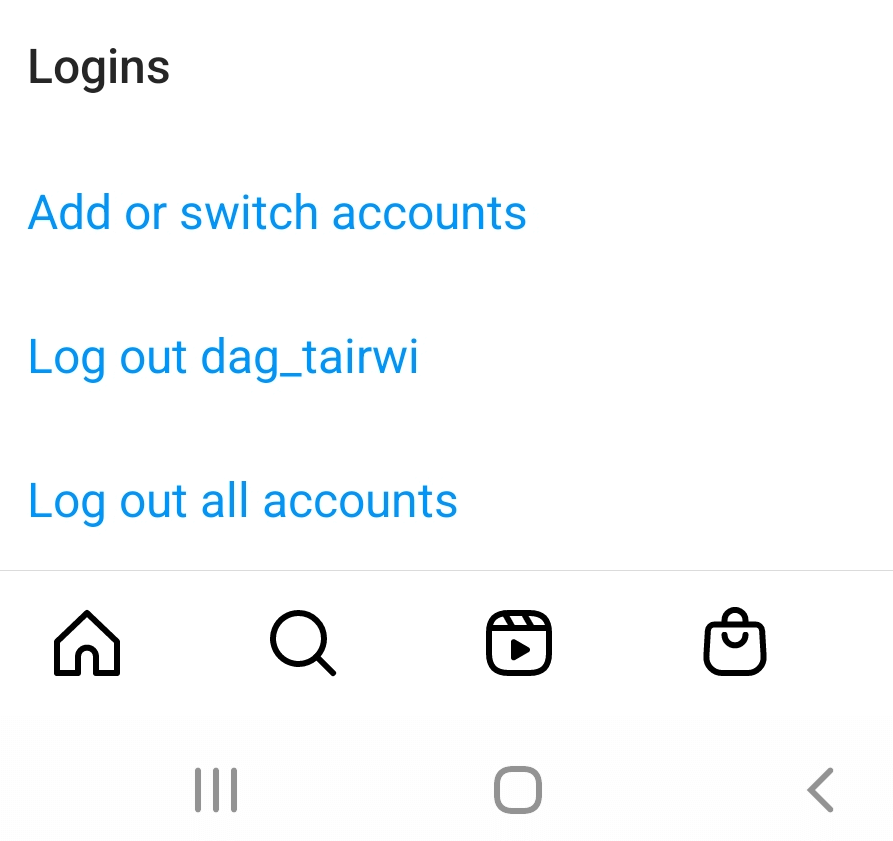
5. Das Abmelden bei Facebook erfolgt genauso wie bei Instagram. Folgen Sie einfach denselben Schritten in der Facebook-App.
Sobald Sie sich erfolgreich abgemeldet haben, melden Sie sich wieder an und versuchen Sie, einen Instagram-Beitrag zu teilen, um zu sehen, ob dies Ihr Problem behoben hat. Wenn Sie Probleme haben, weil Sie Ihr Instagram-Passwort vergessen haben, sehen Sie sich unsere detaillierte Anleitung an, was zu tun ist.
2. Löschen Sie den App-Cache
Der Cache ist der Ort, an dem Ihre Instagram- oder Facebook-App Dateien speichert, die ihnen helfen, schneller zu laufen, wenn Sie sie das nächste Mal verwenden. Manchmal werden diese Dateien beschädigt und die App kann nicht richtig funktionieren. Cache-Dateien sind für die Ausführung der App nicht erforderlich, aber hilfreich. Es hat keine Konsequenzen, wenn Sie sie löschen, da die Apps neue Cache-Dateien für die zukünftige Verwendung erstellen. Wenn Sie glauben, dass dies Ihr Hauptproblem sein könnte, versuchen Sie, den App-Cache zu löschen. Hier ist, wie es geht.
So löschen Sie den App-Cache auf Ihrem Android
1. Gehen Sie zu den Einstellungen des Telefons App.
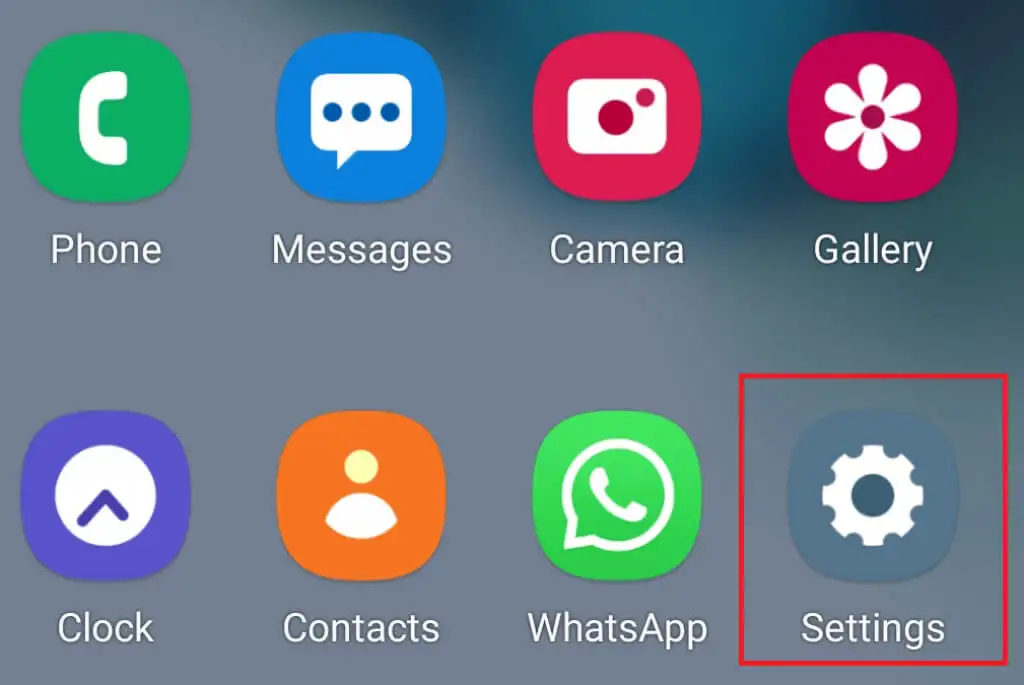
2. Navigieren Sie zu Apps und dann Apps verwalten . Je nachdem, welches Android-Gerät Sie haben, könnte „Apps verwalten“ fehlen, und stattdessen würden Sie eine Liste der Apps sehen, die Sie auf Ihrem Telefon haben. In jedem Fall sollten Sie hier sein.
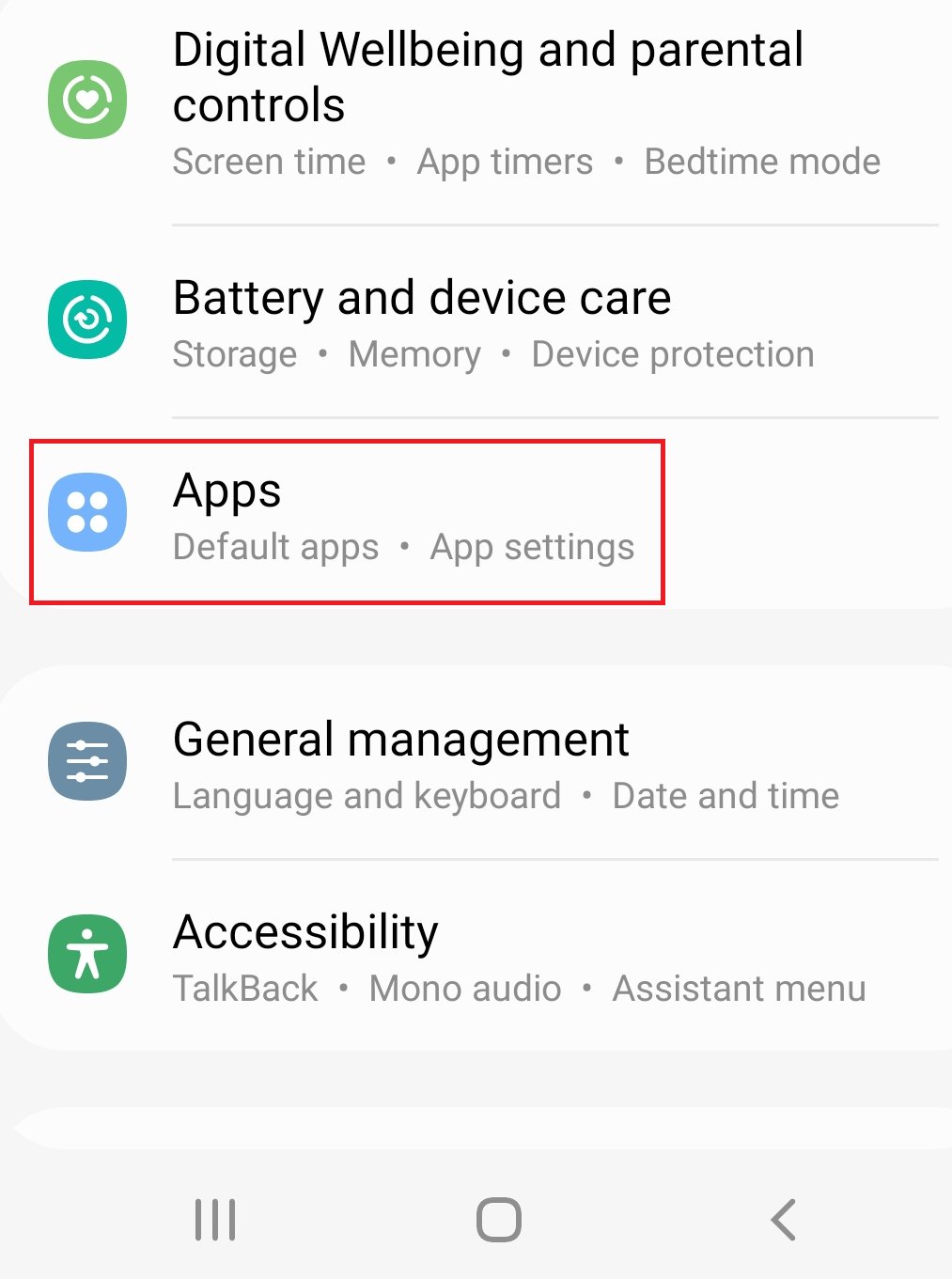
3. Suchen Sie Instagram oder Facebook in der Liste der Apps und klicken Sie darauf. Abhängig von Ihrer Android-Version sehen Sie möglicherweise sofort die Option Cache löschen. Wenn nicht, finden Sie die Option „ Daten löschen“ und von dort aus „ Cache löschen “ suchen.
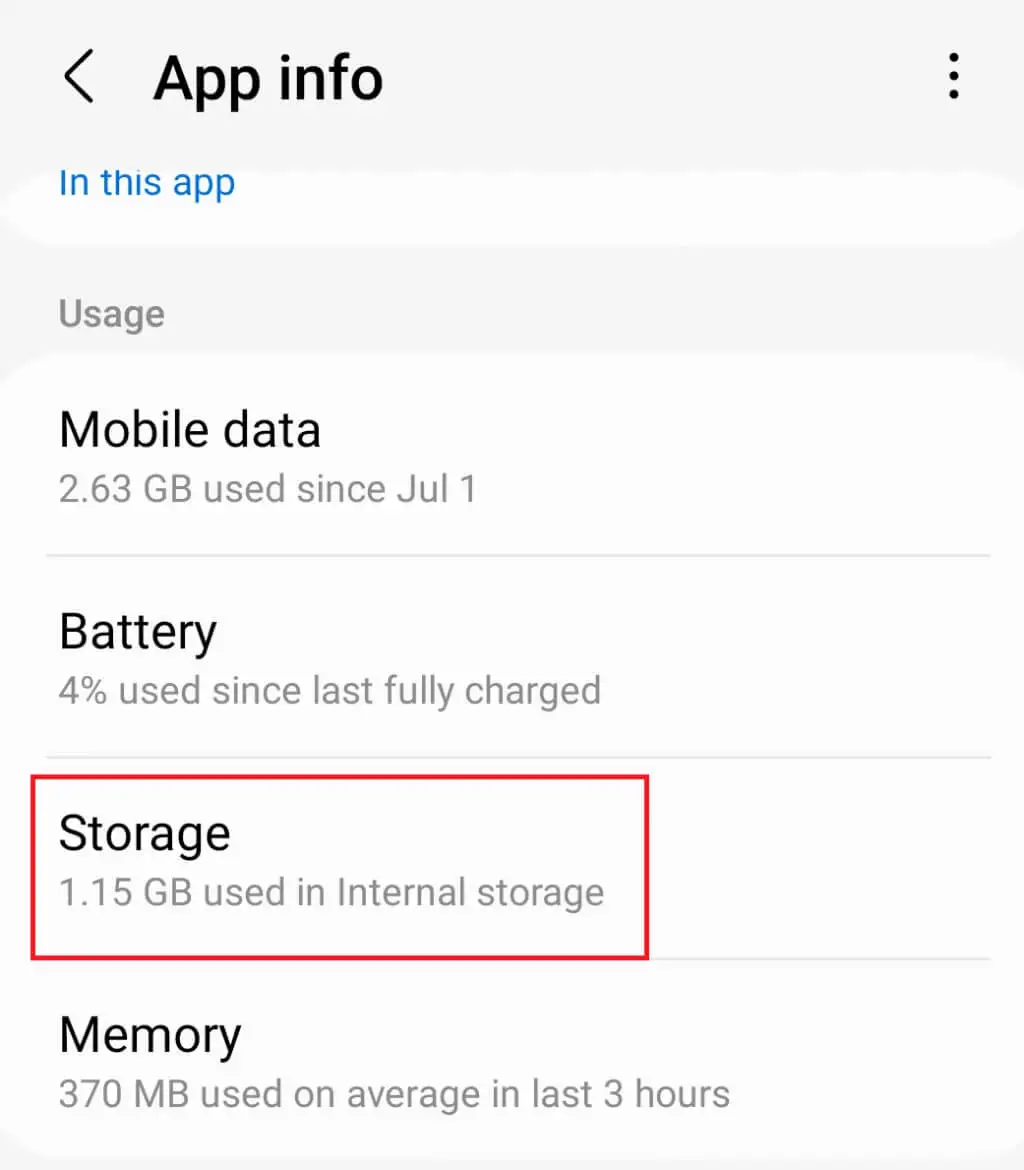
4. Andere Modelle von Android-Telefonen haben möglicherweise einen Speicherbereich in der App. Wenn Sie den Speicher aufrufen, erhalten Sie zwei Optionen: Daten löschen oder Cache löschen . Tippen Sie auf die zweite Option.
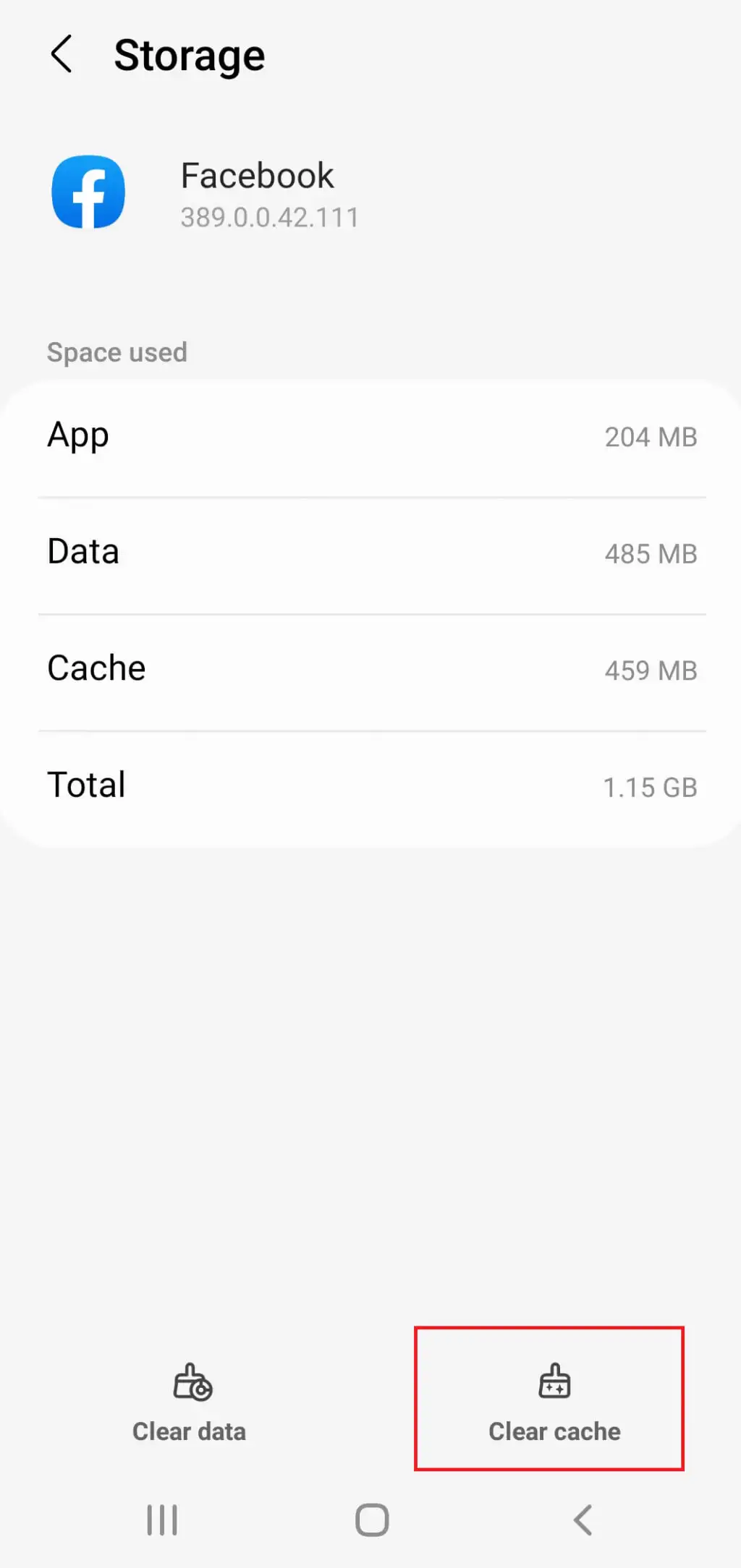
So löschen Sie den App-Cache auf Ihrem iPhone
iPhone-Benutzer haben nicht die Möglichkeit, den Cache der App zu löschen. Stattdessen müssen Sie die App komplett neu installieren, um die zwischengespeicherten Dateien loszuwerden.
1. Gehen Sie zu den Einstellungen des Telefons und tippen Sie auf Allgemein .
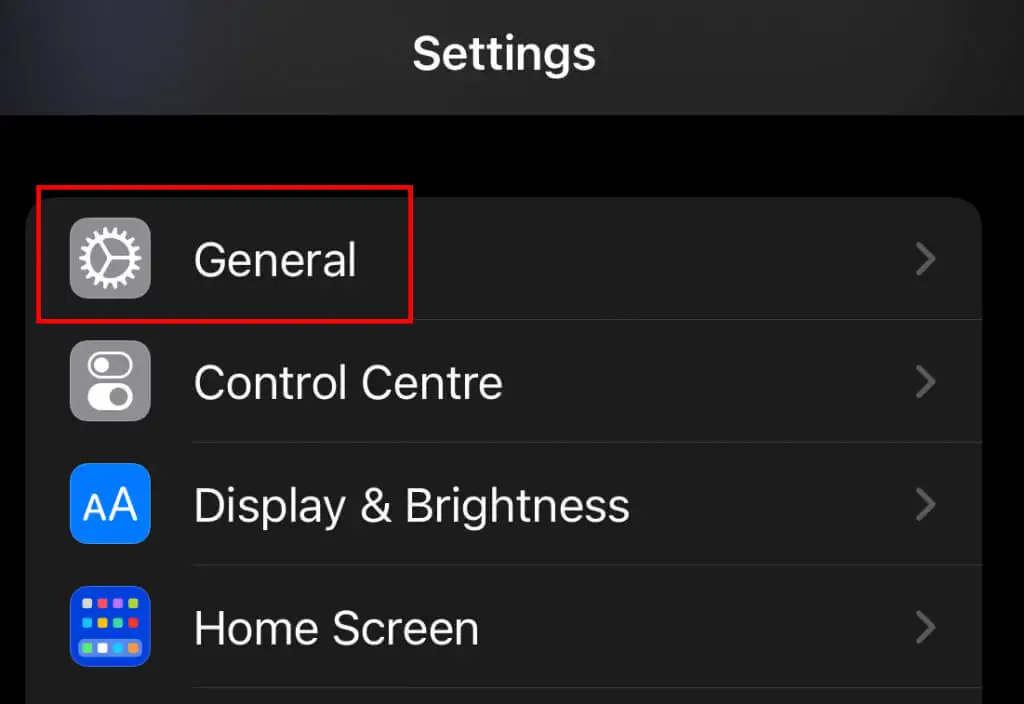
2. Wählen Sie iPhone-Speicher und suchen Sie Instagram oder Facebook in der Liste.
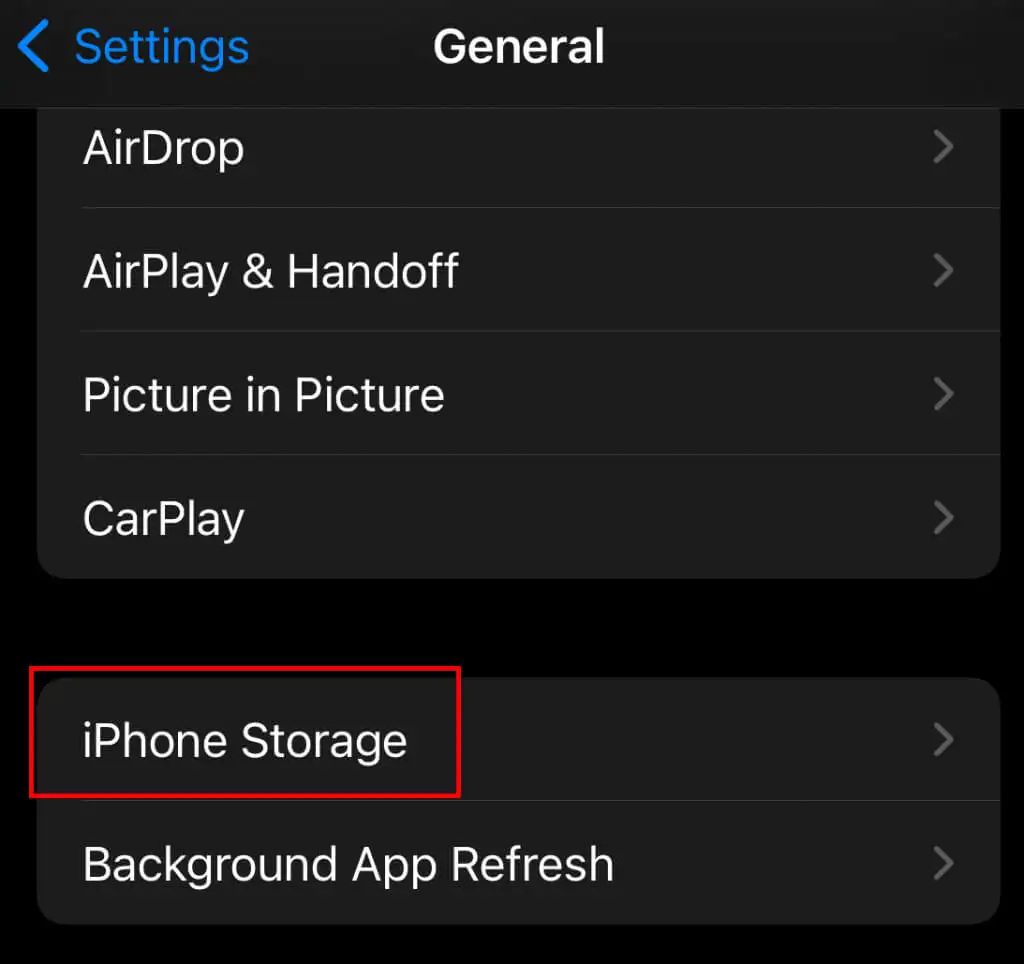
3. Tippen Sie auf die App und wählen Sie App löschen . Sie können auch auf Offload App tippen, wenn Sie Daten aus der App behalten möchten.
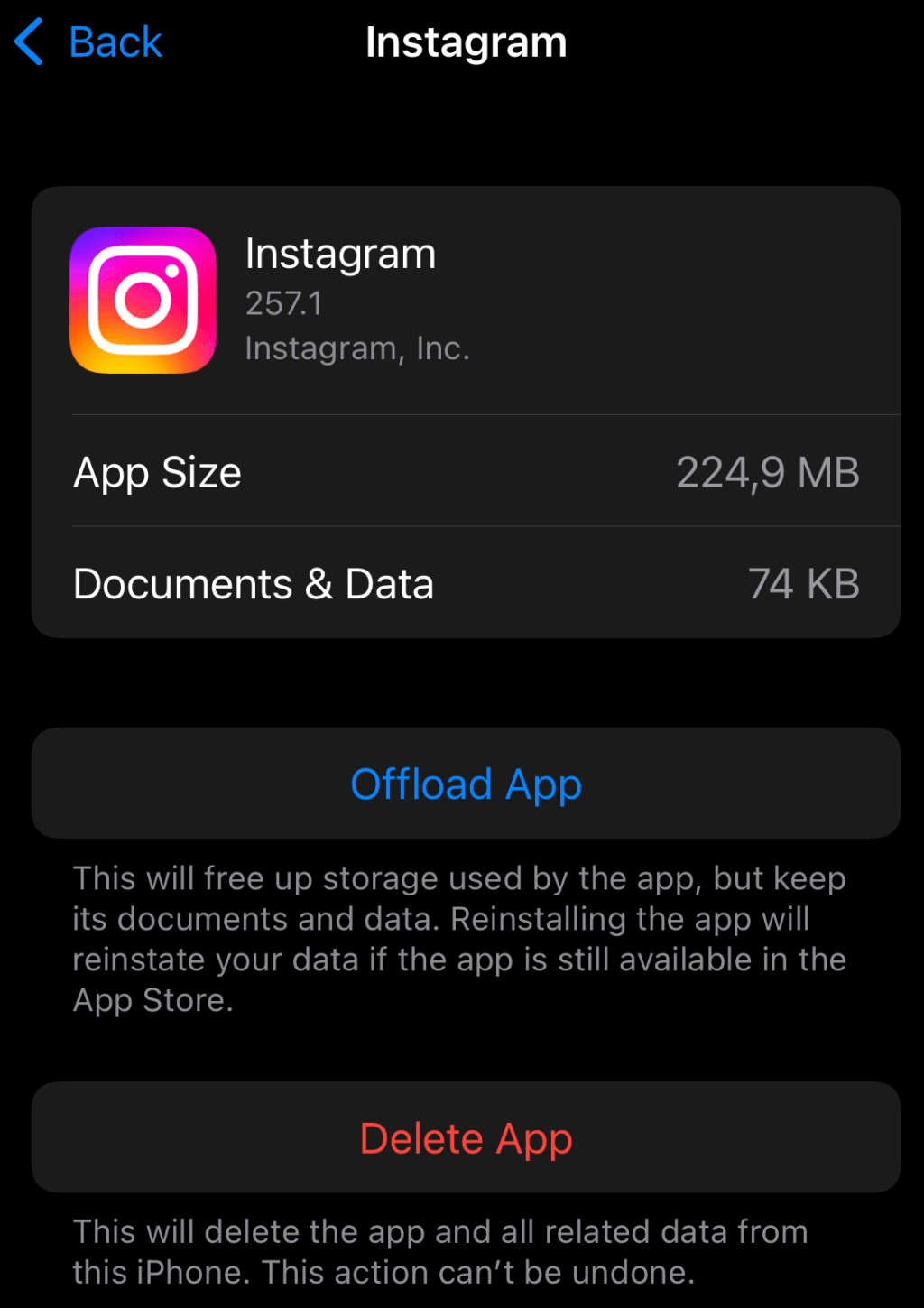
4. Gehen Sie nun in den Apple Store und installieren Sie die App einfach erneut.
Es spielt keine Rolle, ob Sie ein Android- oder iOS-Gerät haben, Sie müssen diese Schritte befolgen, um den Cache zu löschen oder neu zu installieren, sowohl für Instagram als auch für Facebook.
3. Ändern Sie Ihr Facebook-Passwort
Manchmal teilt Instagram die Beiträge aufgrund einer beschädigten Sitzung nicht mit Facebook. Dies passiert, wenn entweder Instagram oder Facebook bei der Datenverarbeitung beim Teilen fehlerhaft funktioniert. Wenn Sie Ihr Facebook-Passwort ändern, meldet die App Sie automatisch von allen anderen Sitzungen ab. Dies könnte Ihr Problem beheben.
Aber Sie müssen zuerst lernen, wie Sie Ihr Facebook-Passwort ändern.

1. Öffnen Sie die Facebook-App auf Ihrem Telefon und klicken Sie auf das Hamburger-Menü in der oberen rechten Ecke. Abhängig von der Version der Facebook-Anwendung, die Sie verwenden, kann Ihr Profilbild hinter den drei Zeilen (dem Hamburger) stehen oder auch nicht.

2. Tippen Sie auf das Radsymbol, um zu den Einstellungen zu gehen.
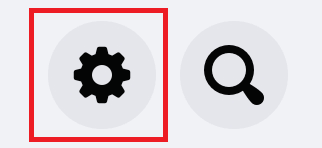
3. Gehen Sie zu Sicherheit , wählen Sie Sicherheit und melden Sie sich an. Sie können sich auch dafür entscheiden, einfach „Sicherheit“ einzugeben und sich in der Suchleiste in den Einstellungen anzumelden.
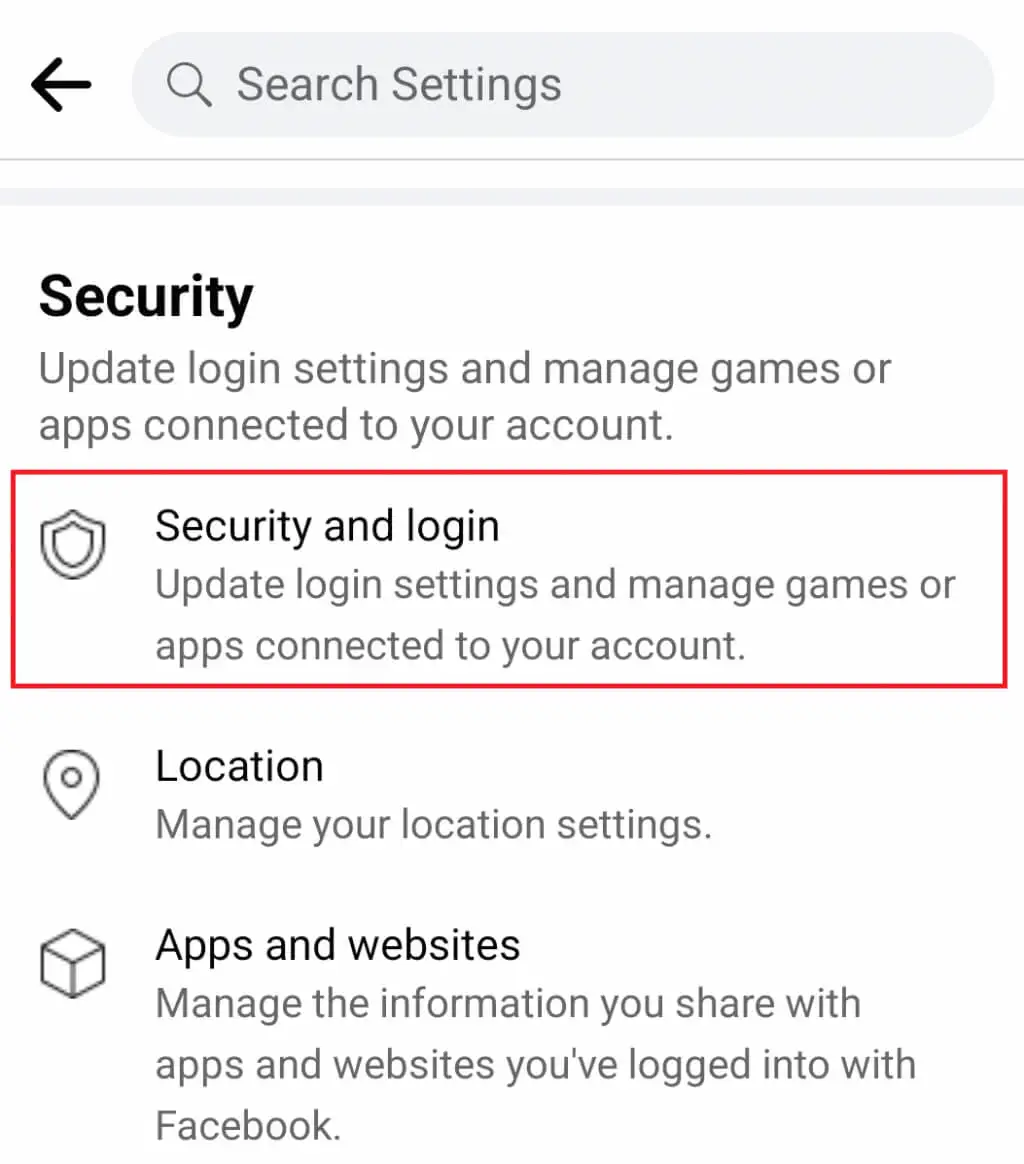
4. Suchen Sie als Nächstes die Anmeldebereich und tippen Sie auf Passwort ändern . Es sollte ein Schlüsselsymbol daneben haben.
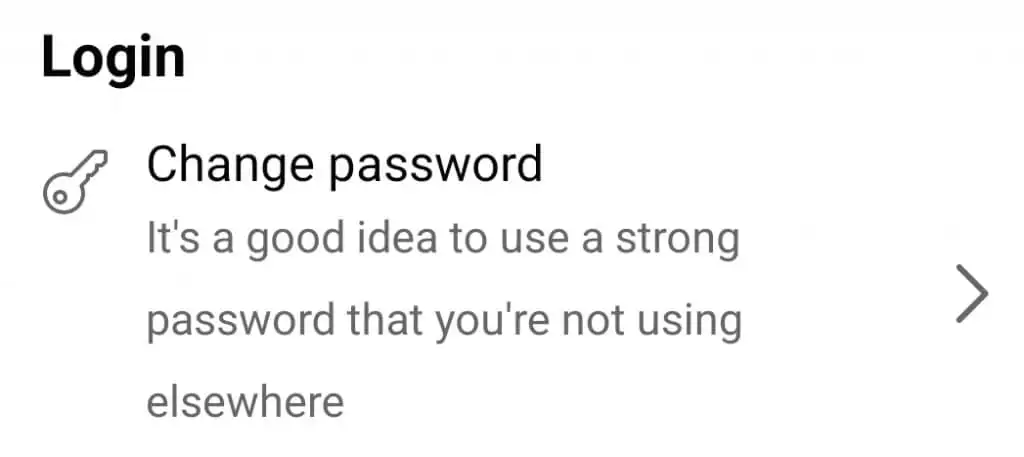
5. Sie müssen Ihr aktuelles Passwort in das erste Feld eingeben, Ihr neues Passwort in das zweite und das neue Passwort in der dritten Leiste wiederholen. Um den Vorgang abzuschließen, tippen Sie auf Passwort aktualisieren .
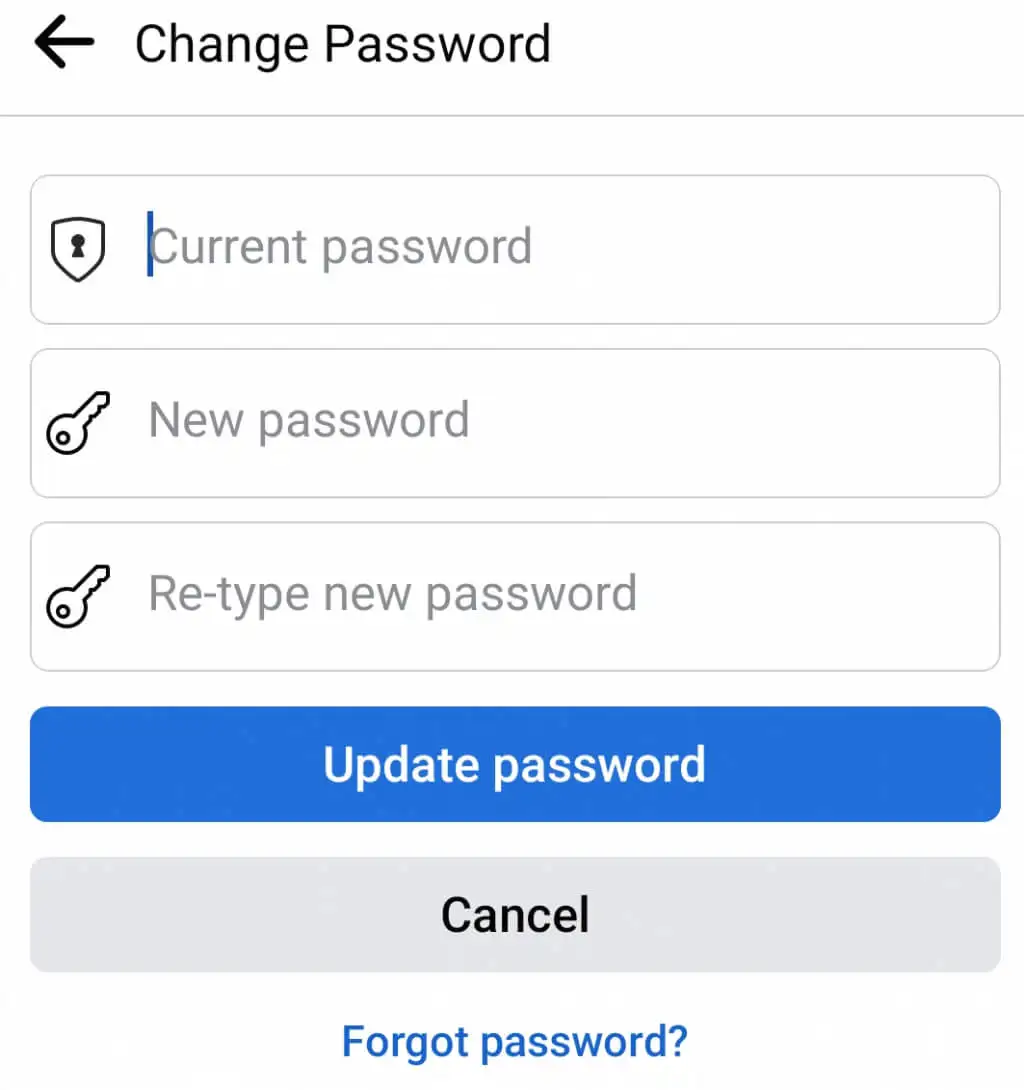
Denken Sie daran, dass die App Sie nach dem Ändern des Passworts von Facebook abmeldet und Sie sich mit dem neu erstellten Passwort erneut anmelden müssen.
4. Überprüfen Sie die Verknüpfung zwischen Facebook- und Instagram-Plattformen
Instagram- und Facebook-Konten müssen verknüpft werden, um Beiträge von einer Plattform auf eine andere teilen zu können. Ein Fehler kann diese Verbindung jedoch zufällig unterbrechen.
So überprüfen Sie, ob die Konten noch verknüpft sind:
1. Öffnen Sie Ihre Instagram-App und gehen Sie zu Ihrem Profil.
2. Tippen Sie auf das Hamburger-Symbol, um die Einstellungen aufzurufen .
3. Gehen Sie zu Konto .
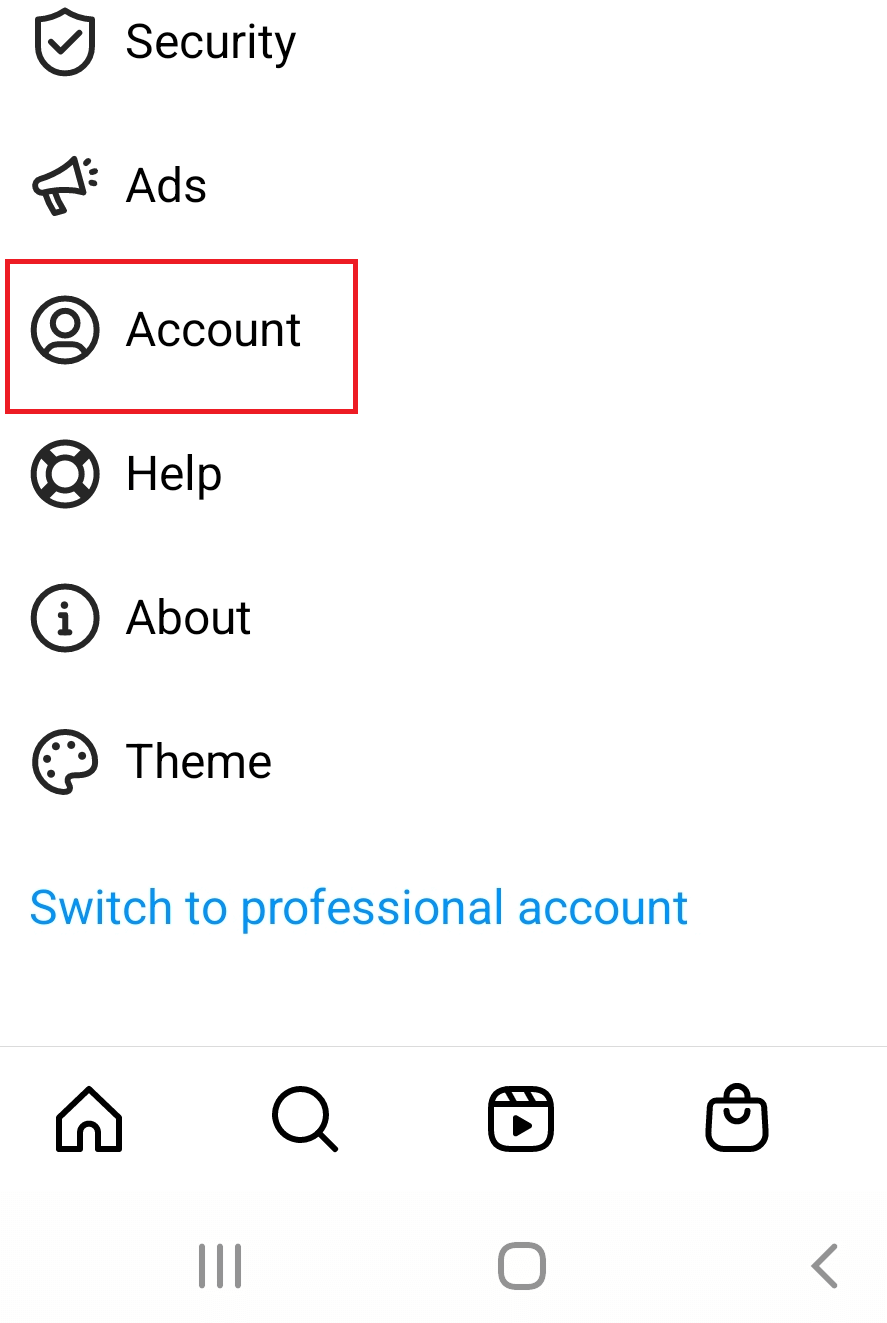
4. Tippen Sie auf Teilen mit anderen Apps .
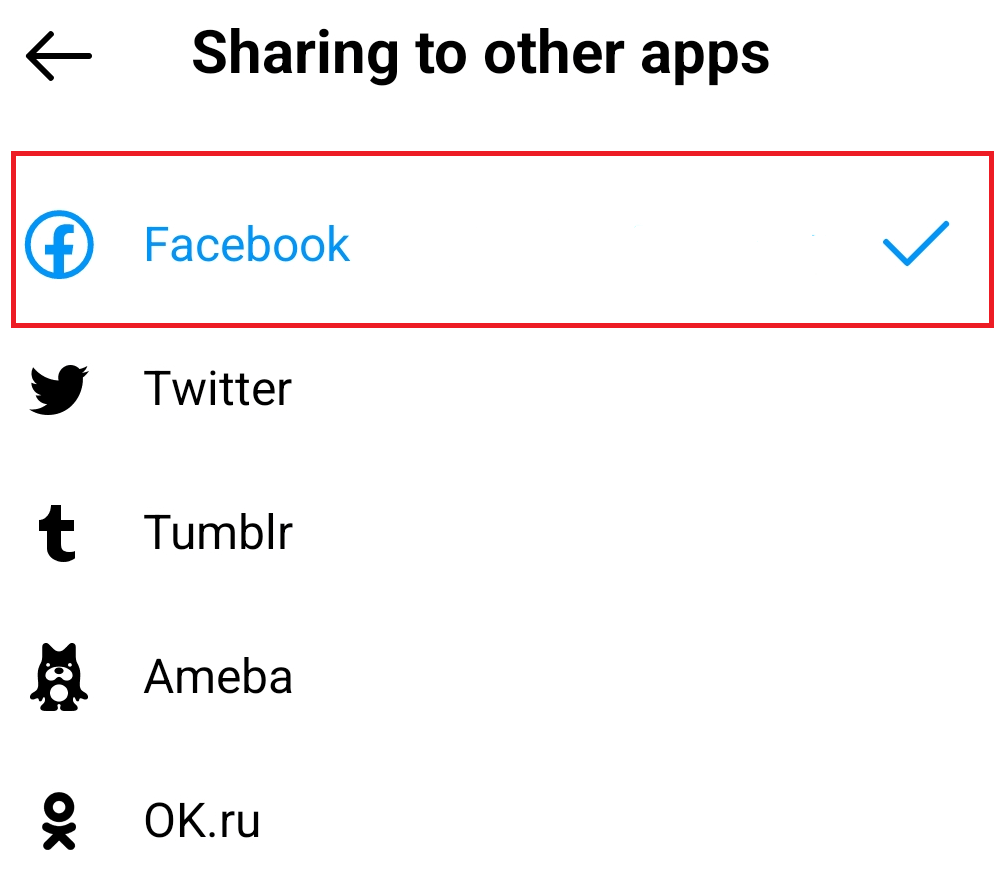
5. Es wird eine Liste mit sozialen Plattformen angezeigt, mit denen Instagram verknüpft werden kann. Suchen Sie Facebook und überprüfen Sie, ob es blau ist und ein blaues Häkchen daneben hat. Das bedeutet, dass die Konten verknüpft sind.
5. Stellen Sie die Verbindung zwischen Instagram und Facebook wieder her
Wenn Sie die Verknüpfung zwischen Ihren Instagram- und Facebook-Konten überprüft haben und sie in Ordnung zu sein scheint, Sie die Beiträge aber immer noch nicht teilen können, funktioniert die Verknüpfung zwischen den Konten möglicherweise nicht. Dies kann passieren, wenn Sie kürzlich das Passwort auf einer der Plattformen geändert haben. Durch die Passwortänderung werden Sie von der App abgemeldet, aber die andere App behält die bestehende Verknüpfung mit dem Konto bei, das das alte Passwort nicht mehr verwendet.
Das bedeutet, wenn Sie Facebook gewechselt haben, sind Ihre Konten immer noch verknüpft, aber Facebook lässt Instagram nicht zu. Cross-Posting ist dann nicht möglich. Versuchen Sie, die Verbindung wiederherzustellen, und prüfen Sie, ob das Problem dadurch behoben wird.
1. Öffnen Sie Instagram und gehen Sie zu Ihrem Profil. Rufen Sie die Einstellungen über das Hamburger-Menü auf.
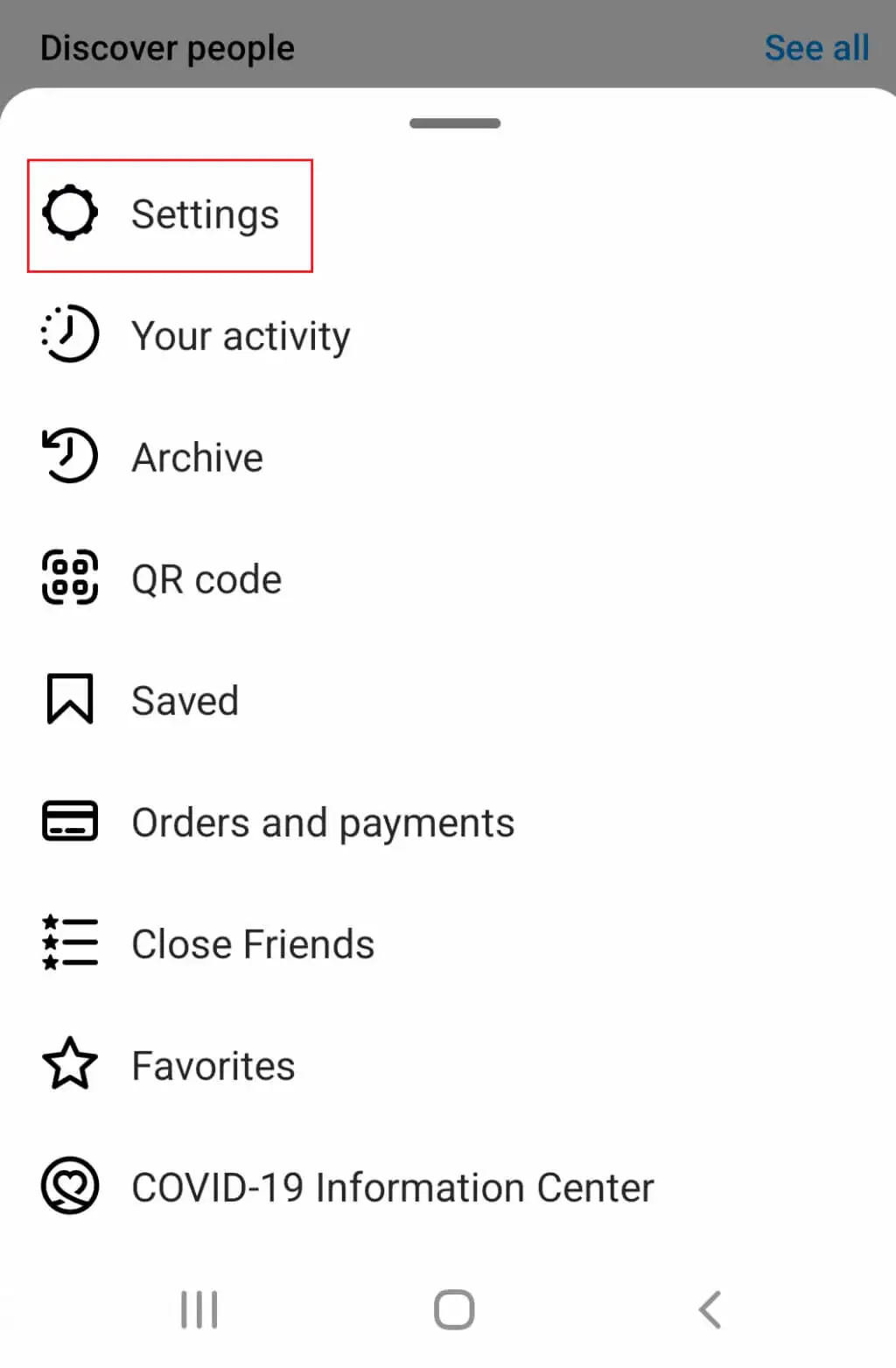
2. Gehen Sie zu Konto und dann Teilen mit anderen Apps (genau wie im vorigen Abschnitt).
3. Suchen Sie Facebook in der Liste und tippen Sie darauf, um die Verknüpfung der Konten aufzuheben.
4. Wenn die Apps so angezeigt werden, als seien sie nicht verknüpft, tippen Sie auf Facebook und melden Sie sich mit Ihren Facebook-Anmeldedaten an.
5. Tippen Sie auf das Facebook-Profil, das Sie mit Instagram verbinden möchten, und die Verknüpfung zwischen den Konten wird abgeschlossen. Wenn Sie die Konten jedoch noch nie verknüpft haben, wird ein neues Popup-Fenster mit der Meldung Facebook-Freigabe aktivieren? angezeigt. Tippen Sie auf Ja.
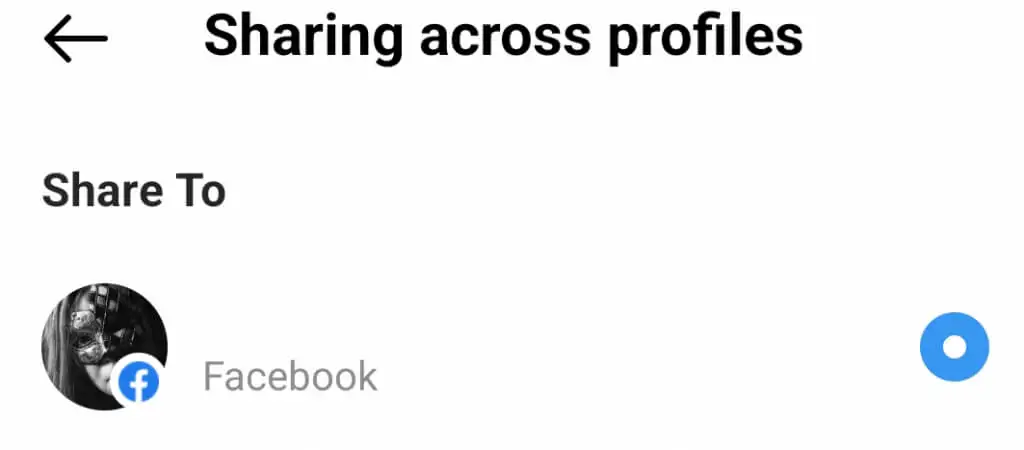
Sie sollten diese Schritte jedes Mal ausführen, wenn Sie das Passwort zu Instagram oder Facebook ändern. Durch die Wiederherstellung der Verknüpfung zwischen den beiden Konten wird sichergestellt, dass die Plattformen ordnungsgemäß funktionieren.
6. Entfernen Sie Instagram von Facebook
Dies ist der letzte Ausweg, um zu beheben, dass Ihr Instagram-Problem nicht mit Facebook geteilt wird. Sie sollten dies nur tun, wenn Sie glauben, dass nichts anderes hilft. Durch das Entfernen von Instagram von Facebook werden alle vorherigen Beiträge gelöscht, die Sie von Instagram auf Facebook geteilt haben.
1. Öffnen Sie die Facebook-App und gehen Sie zu Einstellungen .
2. Navigieren Sie im Bereich Sicherheit zu Apps und Websites .
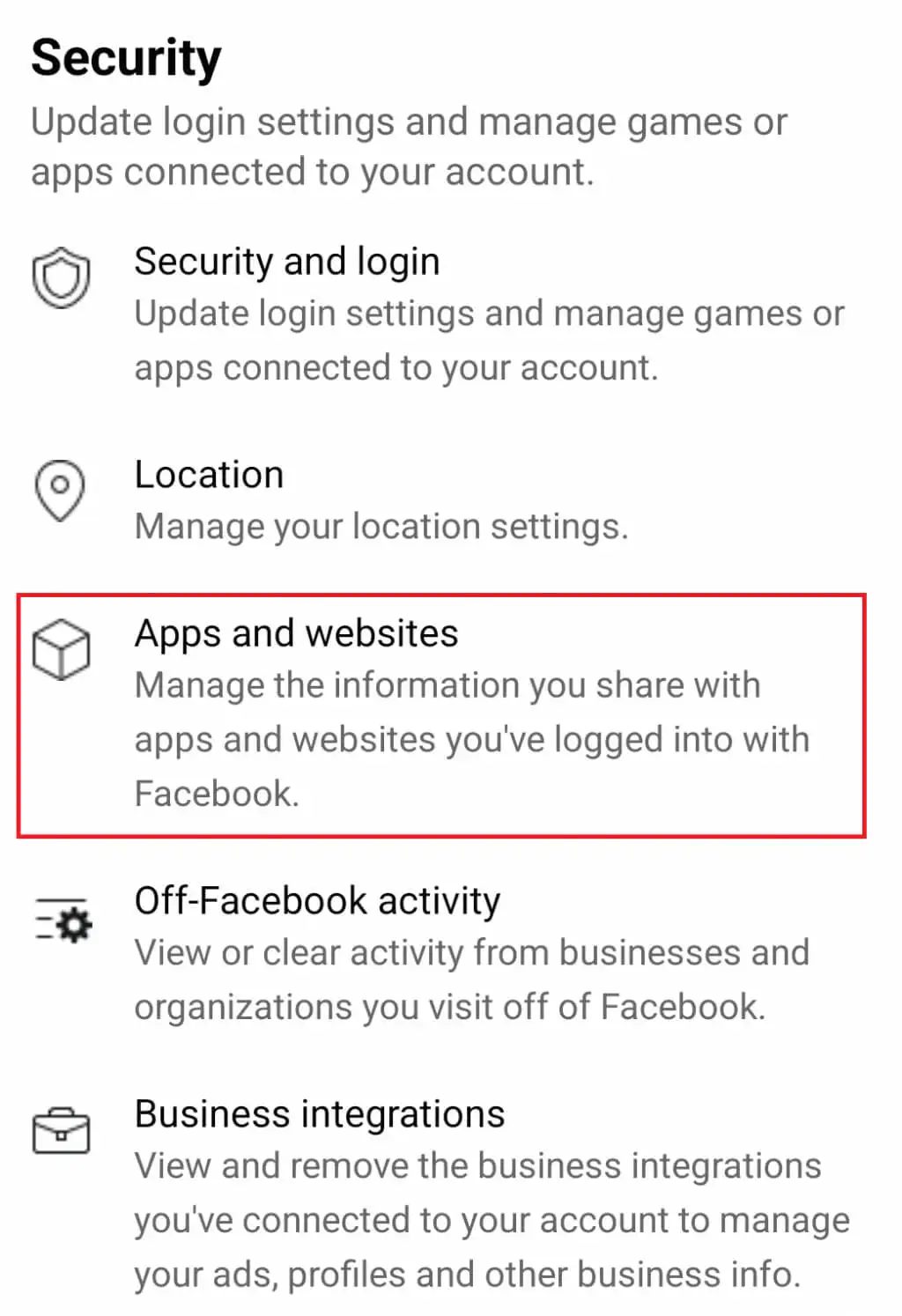
3. Suchen Sie ein Menü mit dem Namen Mit Facebook eingeloggt . An dieser Stelle finden Sie eine Liste von Apps und Websites, bei denen Sie sich mit Ihrem Facebook-Konto angemeldet haben. Denken Sie daran, dass einige Modelle von Android-Telefonen dies nicht haben Abschnitt, sondern zeigt automatisch die Apps und Websites an, mit denen Sie sich über Facebook verbunden haben. Wenn Instagram auf dieser Liste steht, entfernen Sie es.
Jetzt müssen Sie die Konten mit der vorherigen Methode erneut verknüpfen.
Wenn das Problem weiterhin besteht, haben Sie keine andere Wahl, als sich an den Kundendienst zu wenden. Tun Sie dies für beide Apps über ihre Hilfezentren, die Sie leicht online finden können.
